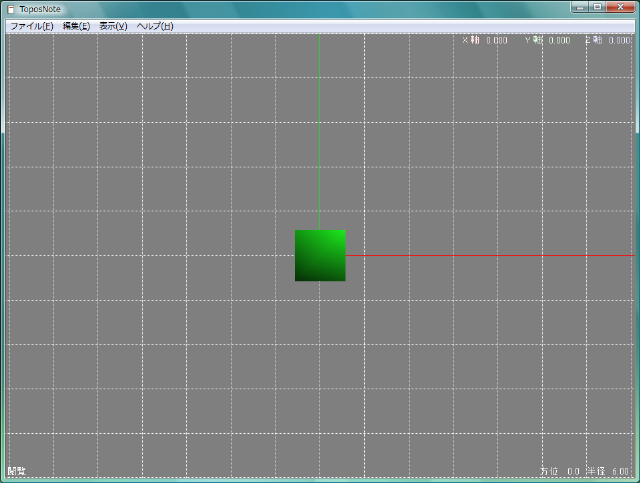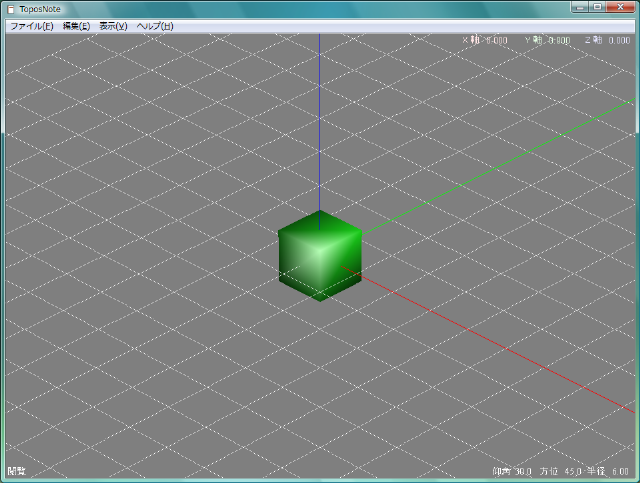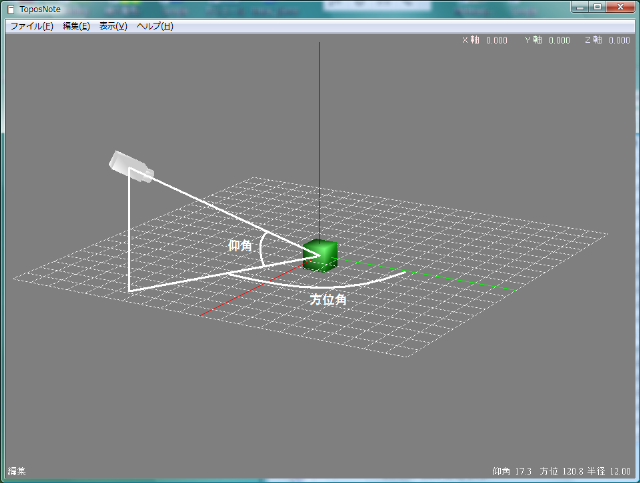第3章 空間と物体の操作
著者:梅谷 武
語句:ToposNote, 投影モード, 操作モード, 空間操作, 物体操作
語句:ToposNote, 投影モード, 操作モード, 空間操作, 物体操作
ToposNoteにおける空間と物体の操作法について述べる。
作成:2009-12-22
更新:2011-03-08
更新:2011-03-08
[メニュー]→[表示]→[平面表示]により、X-Y平面を上から見た画面になります。これは空間を上空から平行投影しています。
[メニュー]→[表示]→[立体表示]により、空間を俯瞰する画面になります。これはカメラの位置から透視投影しています。
平面表示と立体表示は空間をマウス左ボタンをダブルクリックしても切り替えることができます。
カメラは常にカーソルの中心を向いていますから、空間内でカーソルを動かすと画面上では空間が動いているように見えます。カーソル座標系は常に世界座標系と平行ですが、カメラの仰角と方位角を自由に動かすことができます。これにより空間内の任意の点を任意の方向から見ることができます。
また、カメラにはズーム機能があります。
ToposNoteには閲覧と編集の二つの操作モードがあり、[メニュー]→[編集]→[閲覧]、[メニュー]→[編集]→[編集]によって切り替えます。閲覧モードでは物体操作ができないようになっています。
| 閲覧モード | 編集モード | |
|---|---|---|
| 空間操作 | ○ | ○ |
| 物体操作 | × | ○ |
現在の操作モードは画面左下隅に表示されます。
平面表示・空間表示において空間を左ドラッグすると、空間を水平方向に移動することができます。このときマウスカーソルは水平方向の矢印に変わります。
空間表示において空間を中ドラッグ(またはCtrl+左ドラッグ)すると、空間を垂直方向に移動することができます。このときマウスカーソルは垂直方向の矢印に変わります。
空間表示において空間を右ドラッグ(またはShift+左ドラッグ)すると、カメラの仰角と方位角を変えることができます。このときマウスカーソルは回転する矢印に変わります。
空間が選択されている状態(物体が選択されていない状態)で、マウススクロールすることでカメラの視野をズームすることができます。
編集モードの平面表示・空間表示において物体を左ドラッグすると、物体を水平方向に移動することができます。このときマウスカーソルは水平方向の矢印に変わります。
編集モードの空間表示において物体を中ドラッグ(またはCtrl+左ドラッグ)すると、物体を垂直方向に移動することができます。このときマウスカーソルは垂直方向の矢印に変わります。
編集モードの空間表示において物体を右ドラッグ(またはShift+左ドラッグ)すると、物体の仰角と方位角を変えることができます。このときマウスカーソルは回転する矢印に変わります。
編集モードの空間表示において物体をCtrl+Shift+左ドラッグすると、物体の傾斜角を変えることができます。このときマウスカーソルは傾斜する矢印に変わります。
編集モードにおいて、物体が選択されている状態でマウススクロールすることで物体を拡大縮小することができます。
OBJ形式のトポスオブジェクトにおいては、座標値を再計算し、法線ベクトルも再正規化しますが、Lua形式の場合は座標値をそのままにして、変換行列をかけるだけで拡大縮小しますので、法線ベクトルが再正規化されないことに注意してください。
Published by SANENSYA Co.,Ltd.